咔咔装机一键重装系统软件如何使用
- 分类:教程 回答于: 2021年10月29日 15:00:05
现在网上的一键重装系统工具是越来越多了,今天就和大家分享一个好用的一键重装系统工具:咔咔装机一键重装系统.接下来我们就来看看咔咔装机一键重装系统软件如何使用的教程。
工具/原料:
系统版本:windows7系统
品牌型号:联想小新air14
软件版本:咔咔装机一键重装系统1849
方法/步骤:
咔咔装机软件在线重装使用教程:
1、首先我们在电脑上下载一个咔咔装机一键重装系统软件,然后打开软件进入主界面。
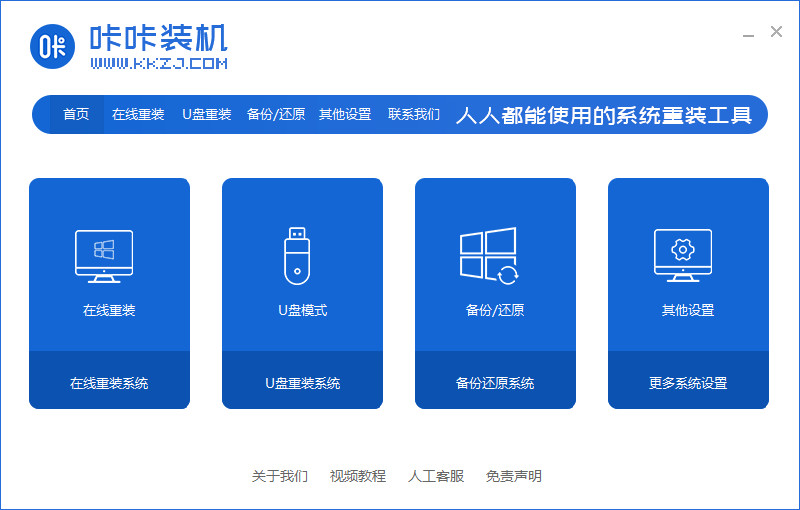
2、在页面中选择需要安装的系统点击下方的安装此系统按钮。
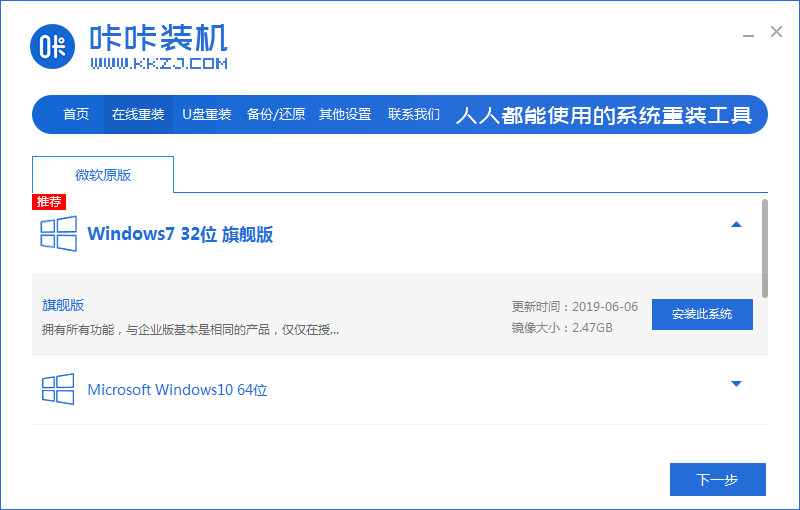
3、接着只需耐心等待win7镜像系统的下载完成即可。
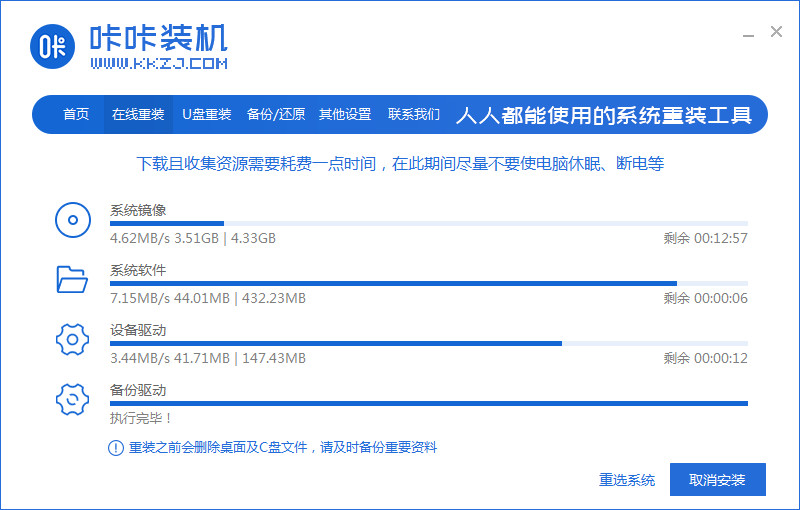
4、当系统下载完成后进入到部署页面,请按照指示等待重启电脑。

5、重启的过程中会进入到windows启动管理页面,此时我们选择第二个选项进入到PE系统。
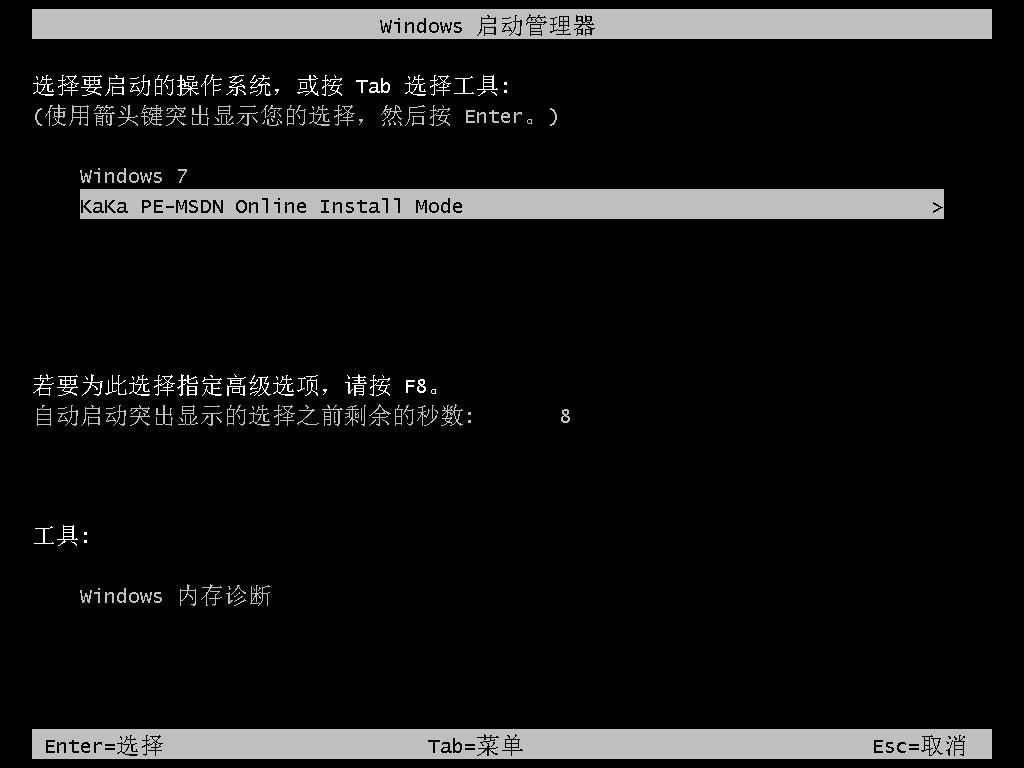
6、进入pe系统当中,打开桌面上的咔咔装机工具开始自动安装win7系统。

7、在安装的途中遇到弹出的窗口,此时点击”确定“即可。

8、安装完成后,我们需要根据指示耐心等待重启电脑操作的进行。
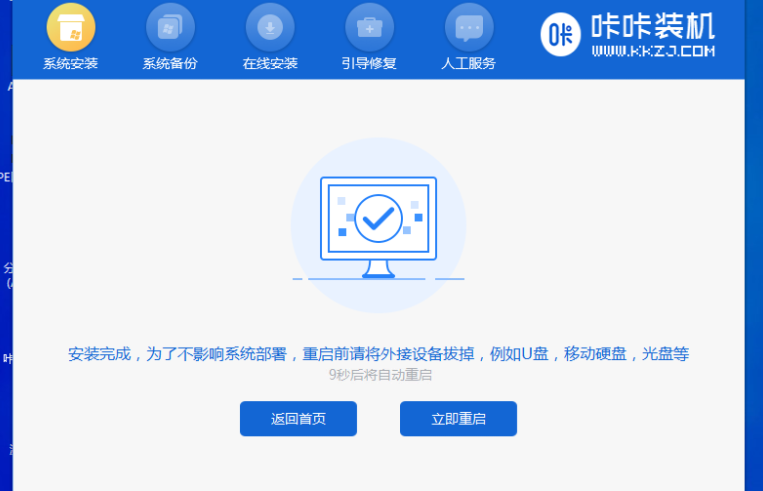
9、最后我们重启电脑进入到系统当中就可以开始使用系统啦。

拓展知识:咔咔装机软件的更多使用方法
咔咔装机u盘一键重装系统
咔咔装机在线重装 Windows 11 视频教程
总结:以上就是咔咔装机软件使用教程的内容,你学会了吗,赶快去试试吧。
 有用
47
有用
47


 小白系统
小白系统


 1000
1000 1000
1000 1000
1000 1000
1000 1000
1000 1000
1000 1000
1000 1000
1000 1000
1000 1000
1000猜您喜欢
- 笔记本重装系统教程的详细操作方案..2022/11/02
- 小白装机格式化错误怎么解决..2022/10/16
- 联想笔记本黑屏后怎么唤醒..2022/12/04
- Windows7原装正版下载推荐2017/02/07
- 华硕电脑系统重装教程2016/10/27
- 班智达藏文输入法:高效便捷的藏文输入..2024/01/30
相关推荐
- 电脑一键重装后黑屏的情况如何解决..2016/11/04
- 联想售后维修官网进入方法..2022/10/09
- "驱动精灵:让电脑运行更顺畅"..2023/06/07
- sqlserver数据库恢复如何操作..2023/04/27
- excel合并单元格快捷键是什么..2022/07/19
- 联系笔记本怎么重装系统啊..2022/09/22




















 关注微信公众号
关注微信公众号





